- ppt嵌入字体:PPT嵌入字体时提示受限该怎么办?
- ppt背景图片下载:蓝天白云下海岸上的家居PPT背景图片
- ppt图表刻度线怎么设置:蓝色点阵面积图PPT图表下载
- ppt素材图片小插图:60个矢量可填色医疗医学PPT图标素材下载
下面的是PPT教程网给你带来的相关内容:
ppt多张照片滚动播放怎么做:你知道ppt照片滚动播放怎么做吗?
大家好!你知道ppt照片滚动播放怎么做吗?今天,我就给大家说一下ppt中的一个功能,照片滚动播放的效果,这个效果可能有很多人都是知道的,不过还是有很多的人不知道该怎么去设置才有这种效果。所以,我今天就专门整理了一下操作的方法,帮助那些想要照片滚动效果却又不会设置的小伙伴,我把操作方法放在下方的操作步骤中了,大家可以去看一看!
操作步骤如下:
1、打开软件
打开ppt,新建一张幻灯片后,在【插入】中插入你需要的图片。
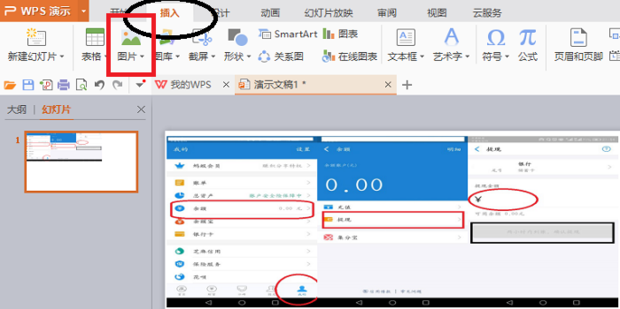

2、图片工具,组合整体
任意点击一张图片,如图所示,会出现【图片工具】,找到并选择【组合】,使图片成为一个整体,方便操作。
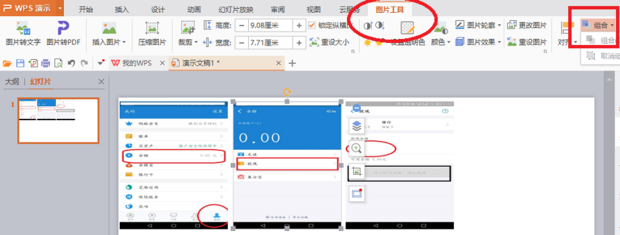
3、添加图片动画效果
选择动画选项卡,你既可以在上方菜单栏选择,也可以鼠标右键选择。然后给整体图片定义一个进入的动画。

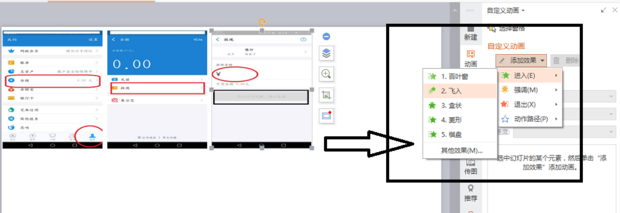
4、完善图片进出场效果
选择动画效果后ppt多张照片滚动播放怎么做:你知道ppt照片滚动播放怎么做吗?,会出现如图效果选项。【开始】设置为【上一动画之后】,方向和速度看你喜欢咯,重复设置为【直到下一次单击】或者【直到幻灯片末尾】。

这就是ppt照片滚动播放怎么做的方法,如果我们想要达到这种照片滚动的效果,就可以按照这个操作方法去设置ppt多张照片滚动播放怎么做,有兴趣的小伙伴可以动手去试一试呀!毕竟我们只有亲自动手试过后才知道怎么做!好了,今天的分享就到这了,我们下次再见!
本篇文章使用以下硬件型号:联想小新Air15;系统版本:win10;软件版本:WPS 。
感谢你支持pptjcw.com网,我们将努力持续给你带路更多优秀实用教程!
上一篇:ppt动画制作:如何用免费软件制作动画? 下一篇:没有了
郑重声明:本文版权归原作者所有,转载文章仅为传播更多信息之目的,如作者信息标记有误,请第一时间联系我们修改或删除,多谢。



